วิธีการเชื่อมต่อ SmartThings Dongle บน Samsung TV
เชื่อมต่อ SmartThings Dongle และเพลิดเพลินกับฟังก์ชัน SmartThings Hub บนทีวี Samsung ของคุณ

เข้าถึงอุปกรณ์ที่รองรับ SmartThings Zigbee (เช่น หลอดไฟ, ปลั๊ก หรือเซ็นเซอร์) ด้วย SmartThings Dongle (ไม่รองรับการเชื่อมต่อกับอุปกรณ์ Z-Wave) เชื่อมต่อ SmartThings Dongle กับพอร์ต USB บนทีวีของคุณ หลังจากเชื่อมต่อ SmartThings Dongle แล้ว ให้ลงทะเบียน SmartThings Hub ตามการแจ้งเตือน
หากคุณลบ SmartThings Dongle ออกจากทีวีหรือปิดฟังก์ชัน SmartThings Hub อุปกรณ์ใดๆ ที่เชื่อมต่อผ่าน SmartThings Hub อาจถูกตัดการเชื่อมต่อ อุปกรณ์ที่ถูกตัดการเชื่อมต่อต้องมีการเชื่อมต่อใหม่และลงทะเบียนใหม่กับแอพ SmartThings
หมายเหตุ:
- รุ่นที่รองรับ SmartThings Hub ได้แก่ QN900B/QN800B/QN700B/QN95B/S95B/QN90B/QN85B/Q80B/Q70B/Q60B/BU8/The Serif/The Frame/The Sero/ Smart Monitor (M50B ขึ้นไป) ที่ออกในปี 2022
- ตรวจสอบให้แน่ใจว่าใช้บัญชี Samsung เดียวกันเมื่อลงชื่อเข้าใช้ทีวีและแอพ SmartThings บนมือถือของคุณ
- คลิก ลิงก์ เพื่อดูข้อมูลเพิ่มเติมเกี่ยวกับ [2022] คำแนะนำในการใช้ SmartThings บนทีวี Samsung ของคุณ
ขั้นตอนที่ 1. เชื่อมต่อสาย USB ที่ให้มากับพอร์ต USB ของทีวี
ขั้นตอนที่ 2. เชื่อมต่อ SmartThings Dongle ของคุณกับปลายอีกด้านหนึ่งของสาย USB
ขั้นตอนที่ 3. นำสติกเกอร์ที่ด้านหลังของ SmartThings Dongle ออกแล้วติดไว้ที่ด้านหลังของทีวี
ขั้นตอนที่ 4. จัดระเบียบสายเคเบิลของคุณโดยมัดเข้าด้วยกัน
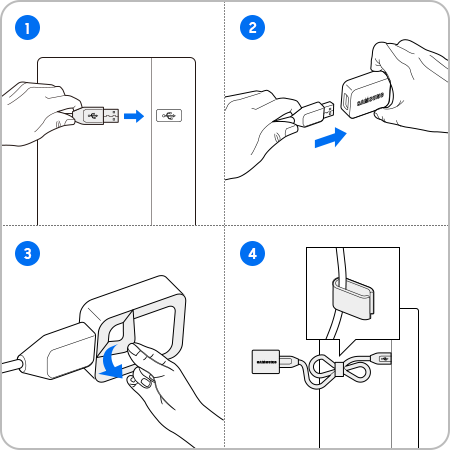
1) เปิดแอพ SmartThings บนทีวีของคุณ
ขั้นตอนที่ 1. เลือก SmartThings จากเมนูทีวี
• ไปที่ เมนู > อุปกรณ์ที่เชื่อมต่อ > SmartThings
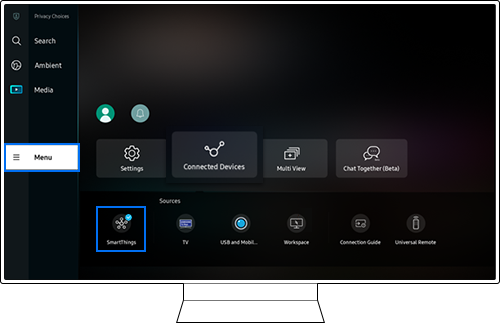
ขั้นตอนที่ 2. คุณสามารถตรวจสอบบัญชี Samsung ที่ลงทะเบียนกับ SmartThings Hub
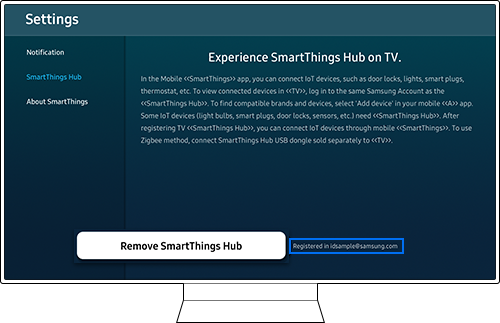
หากไม่ได้ลงทะเบียน SmartThings Hub หลังจากเชื่อมต่อ SmartThings Dongle ให้เลือก การใช้ SmartThings Hub จากแอพ SmartThings
• ไปที่ การตั้งค่า > SmartThings Hub
2) เปิดแอพ SmartThings บนอุปกรณ์มือถือของคุณ
ขั้นตอนที่ 1. เข้าสู่ SmartThings Hub Card.
ขั้นตอนที่ 2. ตรวจสอบสถานะของ SmartThings Dongle

หมายเหตุ:
- หากคุณมีปัญหากับ Samsung Smart TV คุณควรตรวจสอบอยู่เสมอว่ามีการอัปเดตซอฟต์แวร์ที่พร้อมใช้งานหรือไม่ เนื่องจากอาจมีวิธีแก้ไขปัญหาของคุณ
- ภาพหน้าจอและเมนูของอุปกรณ์อาจแตกต่างกันไปตามรุ่นอุปกรณ์และเวอร์ชันของซอฟต์แวร์
ขอบคุณสำหรับความคิดเห็นของคุณ
โปรดตอบคำถามทุกข้อ
RC01_Static Content







